Oglas
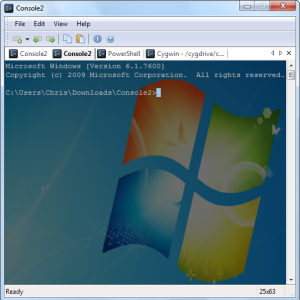 Microsoft je prepravio i ažurirao veći dio sustava Windows sa sustavom Windows 7, ali naredbeni redak nije ažuriran od prošlog stoljeća. Nije samo antičkog izgleda; nedostaju mu mnoge značajke koje korisnici naredbenog retka očekuju na Macu, Linuxu i bilo kojem operativnom sustavu koji nije Windows.
Microsoft je prepravio i ažurirao veći dio sustava Windows sa sustavom Windows 7, ali naredbeni redak nije ažuriran od prošlog stoljeća. Nije samo antičkog izgleda; nedostaju mu mnoge značajke koje korisnici naredbenog retka očekuju na Macu, Linuxu i bilo kojem operativnom sustavu koji nije Windows.
Ako tražite poboljšani naredbeni redak za Windows 7, ne tražite dalje. Konzola, koju smo pokrili u prošlosti, zamjena je naredbenog retka otvorenog koda koja također radi s PowerShellom i drugim okruženjima naredbenog retka. Prepun je funkcionalnih značajki, grafičkih dodataka za oči i svega između.
Kartice i druge školjke
Otvori nekoliko prozori naredbenog retka 10 savjeta za naredbeni red u sustavu Windows koje biste trebali provjeritiIako se naredbeni redak u sustavu Windows ne smatra tako moćnim kao u Linuxu, evo nekoliko savjeta i trikova za naredbene linije sustava Windows za koje ne znaju svi. Čitaj više i možete brzo postati preopterećeni. Ovdje su otvorena samo četiri različita prozora, ali već je u neredu.
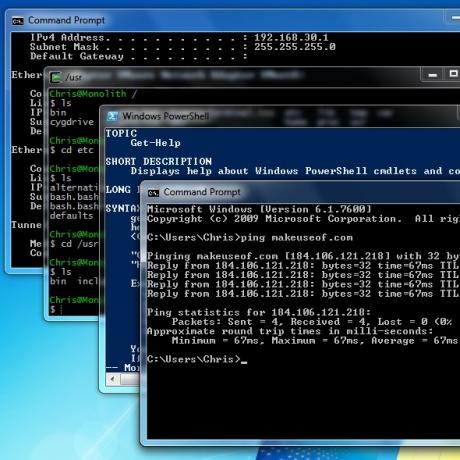
Naši prijatelji koji koriste Linux već neko vrijeme koriste kartice, ali Microsoft ih nije implementirao u Windows - čak ni u svom novom PowerShell okruženju. Konzola donosi kartice korisnicima Windowsa. Ne podržava samo kartice naredbenog retka – također možete koristiti PowerShell, Cygwin i bilo koje drugo okruženje naredbenog retka koje imate.
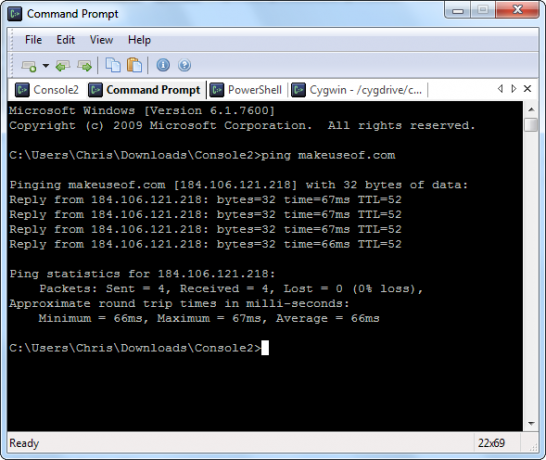
Koristiti Kartice odjeljak u prozoru konzole za konfiguriranje novih kartica za svako okruženje. Ako stvarate karticu PowerShell, PowerShell ćete pronaći na C:\Windows\System32\WindowsPowerShell\v1.0\powershell.exe. Ako stvarate Cygwin karticu, pronaći ćete Cygwinovu Bash školjka Vrhunske web stranice i knjige koje će vas pretvoriti u heroja Linux naredbenog retkaLinux naredbeni redak iznimno je moćan alat - ali može biti i zastrašujući. Upotrijebite ove web stranice i knjige kako biste se snašli u tome. Čitaj više na C:\cygwin\bin\bash.exe, osim ako ga niste instalirali na drugo mjesto.
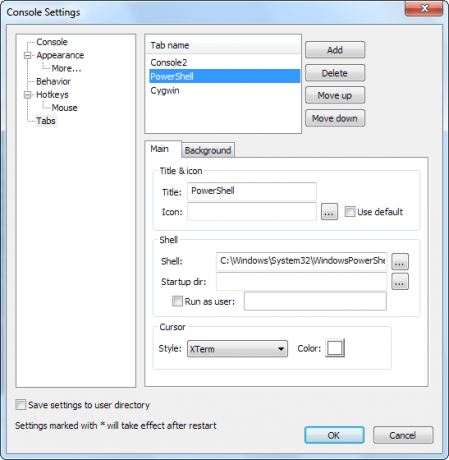
Odavde također možete postaviti različite direktorije pokretanja za svaku karticu, pokrenuti okruženje naredbenog retka s različitim korisničkim dopuštenjima ili promijeniti grafičke postavke svake kartice. Otvarajte nove kartice putem izbornika, gumba na alatnoj traci ili tipkovnim prečacem.
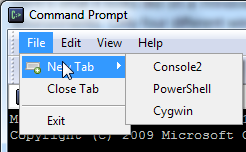
Dijalog postavki
Možda to ne znate jer Microsoft to tako dobro skriva, ali zadani prozor naredbenog retka ima neke postavke. Desnom tipkom miša kliknite njegovu naslovnu traku, kliknite Svojstva i vidjet ćeš ih.
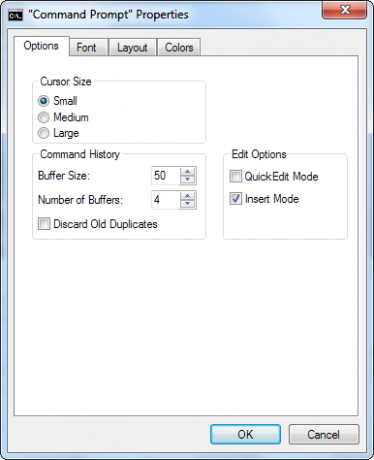
Konzola nudi mnogo više mogućnosti konfiguracije. Za razliku od naredbenog retka, on sprema svoje postavke u datoteku pod nazivom konzola.xml u istom direktoriju kao i program prema zadanim postavkama. To čini Console u potpunosti prijenosni 100 prijenosnih aplikacija za vaš USB stick za Windows i macOSPrijenosne aplikacije omogućuju vam da ponesete svoj omiljeni softver bilo gdje putem flash pogona ili pohrane u oblaku. Ovdje ih je 100 za pokrivanje svih vaših potreba, od igara do uređivača slika. Čitaj više — stavite njegove datoteke na svoj USB stick i možete koristiti svoje prilagođene postavke na bilo kojem stroju.
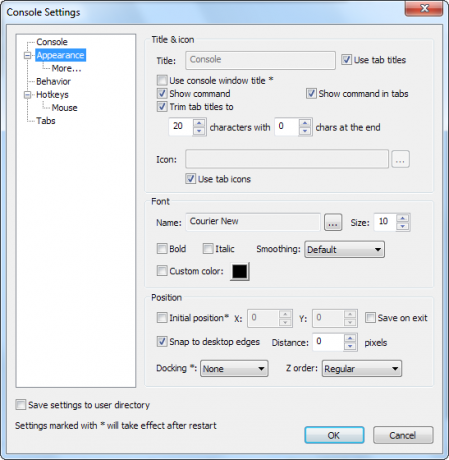
Tipkovnički prečaci
Konzola ima prilagodljive tipkovničke prečace – baš ono za vas ovisnike o tipkovnici. Upotrijebite tipkovničke prečace za prebacivanje između kartica i upravljanje njima – mnogo brže od alt-tabiranja između prozora. Također možete postaviti Aktivirajte konzolu tipku koju možete pritisnuti za podizanje konzole s bilo kojeg mjesta u sustavu Windows.
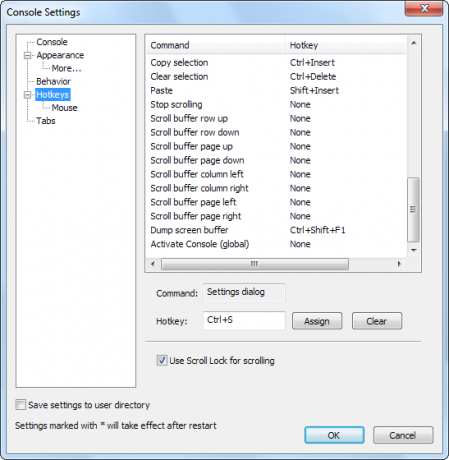
Pozadine i slatkiši za oči
Konzola podržava potpunu transparentnost, ali također podržava neku vrstu pseudotransparentnosti koja vam je možda poznata iz Linuxa. Omogućuje da vaša pozadina prođe kroz terminal. Vjerojatno radi bolje od čiste transparentnosti u mnogim slučajevima, budući da pozadina terminala nije pretrpana drugim prozorima i tekstom.
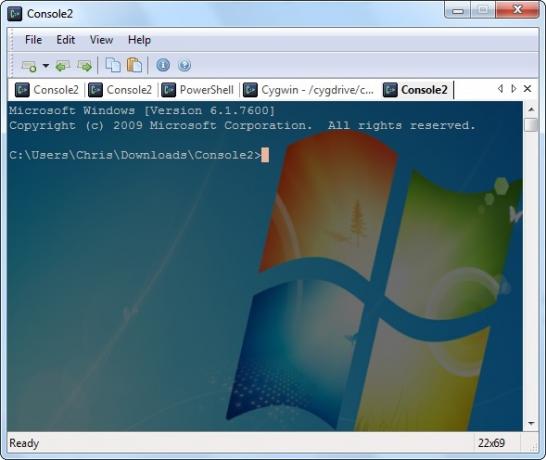
To možete omogućiti za svaku karticu. Ako imate svijetlu pozadinu, željet ćete postaviti boju nijanse prilično visoko kako biste potamnili pozadinu i učinili tekst čitljivim. Niste ograničeni na pozadinu svoje radne površine; možete postaviti bilo koju prilagođenu sliku pozadine ili čak koristiti različite slike pozadine za svaku karticu.
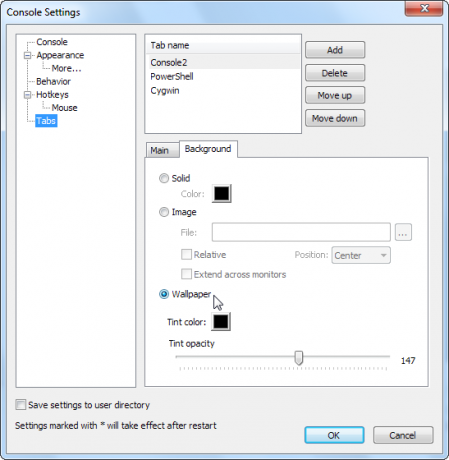
Kopiranje teksta
Kopiranje teksta u Microsoftovom naredbenom retku uključuje desni klik i klikanje Ocjena prije odabira teksta mišem.
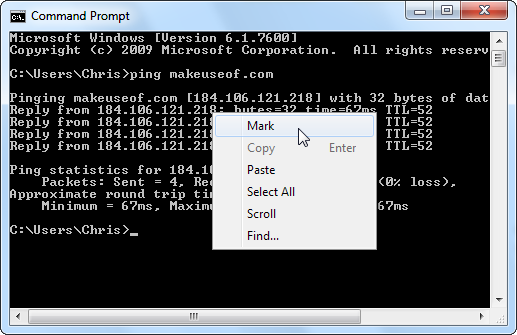
Ponašanje kopiranja konzole u potpunosti je prilagodljivo. Prema zadanim postavkama, koristi Shift i lijevu tipku miša za početak kopiranja – nije potreban desni klik. Možete čak i omogućiti Kopiraj na Odaberi opciju i konzola će kopirati tekst u međuspremnik čim ga odaberete. To je trik izravno iz Linuxove knjige.
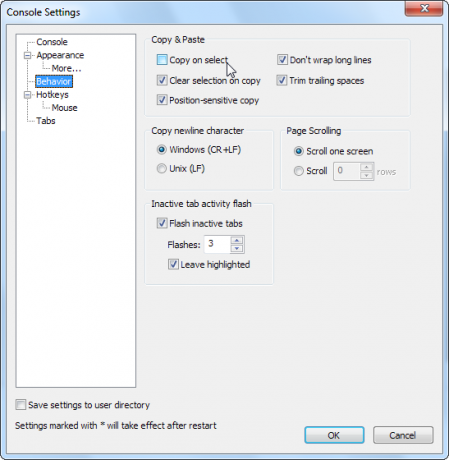
Uvijek na vrhu
Ako koristite naredbeni redak, možda biste željeli da se pojavi na vrhu drugih prozora. Ne možete to učiniti sa zadanim naredbenim redkom bez uslužni program treće strane 5 jednostavnih načina da odabrani sustav Windows ostane na vrhu [Windows]Računala su napravljena za više zadataka. Kao rezultat toga, svi moramo žonglirati s više otvorenih prozora kako bismo skakali naprijed-natrag između različitih zadataka. Ponekad, međutim, želite samo zadržati jedan prozor u... Čitaj više . U konzoli je jednostavno - samo promijenite Z Red opciju u oknu postavki izgleda.
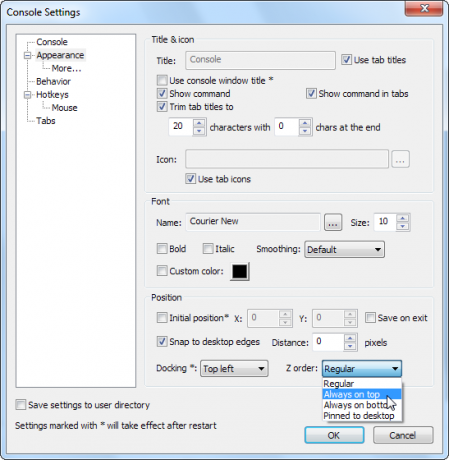
Integracija Windows Explorera
Jedna od najljepših značajki naredbenog retka je njegova integracija Windows Explorera. Prema zadanim postavkama skriveno je, ali možete držati Shift dok kliknete desnom tipkom miša i vidjet ćete Otvorite naredbeni prozor ovdje opcija.
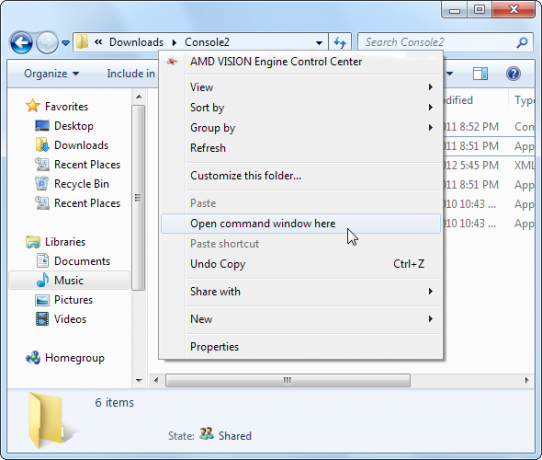
Uz jednostavan podešavanje registra Tri brza podešavanja registra za prilagodbu sustava Windows kao profesionalac Čitaj više , možete dobiti istu opciju za Windows 7 konzolu.
Prvo otvorite Notepad ili neki drugi uređivač teksta i zalijepite ovaj kod u novu tekstualnu datoteku:
Windows Registry Editor verzija 5.00
[HKEY_CLASSES_ROOT\Directory\Background\shell\Console]
@=”Otvori konzolu”[HKEY_CLASSES_ROOT\Directory\Background\shell\Console\command]
@=”C:\\Programske datoteke\\Console2\\Console.exe”
Zamijeni "C:\\Programske datoteke\\Console2\\Console.exe” s putem do programa Console.exe na vašem sustavu — upotrijebite \\ umjesto svake \ na putu programa.. Također možete zamijeniti “Otvorite konzolu” s bilo kojim tekstom koji želite za stavku izbornika.
Zatim spremite datoteku. Nakon što je spremljena, idite u Windows Explorer i preimenujte datoteku iz "[ime].txt” do “[ime].reg”. Dvaput kliknite na .reg datoteku da biste dodali informacije u svoj registar. Vidjet ćete Otvorite konzolu opciju kada kliknete desnom tipkom miša.
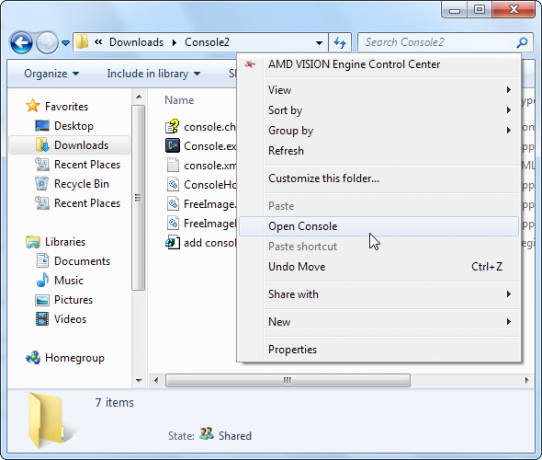
Što mislite o Consoleu? Ostavite komentar i obavijestite nas.
Chris Hoffman je tehnološki bloger i svestrani ovisnik o tehnologiji koji živi u Eugeneu, Oregon.


